- Szerző Jason Gerald [email protected].
- Public 2024-01-19 22:12.
- Utoljára módosítva 2025-01-23 12:19.
Tervezed, hogy karácsony előtt folytatást készítesz a Rémálomnak, vagy csak egy kisfilmet szeretnél eltölteni? A stop motion filmek készítéséhez csak egy kamera, egy számítógép és sok türelem szükséges. Bár a folyamat nem bonyolult, a folyamat nem olyan egyszerű, mint gondolnánk. Ezenkívül készen kell állnia arra, hogy keményen dolgozzon az elkészített videó minden másodpercéért.
Lépés
Módszer 1 /3: A film előkészítése

1. lépés Írjon forgatókönyvet vagy vázlatot a filmhez
A stop motion filmezés sok időt vesz igénybe. Minden másodpercben legalább 10 fényképre van szüksége. Éppen ezért érdemes a forgatás megkezdése előtt tervet készíteni, hogy később ne legyen túl sok bajod. Bár nincsenek korlátozások a stop motion filmek készítésére, néhány dolgot figyelembe kell venni a folyamatról, mielőtt elkezdené történetét.
- A stop motion filmek készítésénél néhány kamera mozgási technikáját, például a zoomolást (a fényképezőgép megközelíti/eltávolítja a tárgytól) és a pásztázást (a kamera vízszintesen vagy függőlegesen mozog az objektumhoz), nehéz lesz szépen elvégezni. Ezért a forgatási folyamat megkönnyítése érdekében (és professzionális megjelenés érdekében) jó ötlet, ha ugyanazon jelenet összes képkockáját ugyanabból a szögből és kameraállásból készítik.
- Egy nap alatt fel kell készítenie a teljes film összes jelenetét, hacsak nem hagyhatja biztonságosan fényképezőgépét ugyanabban a helyzetben, egész éjszaka.
- Minél több karakter vagy mozgó tárgy látható a filmben, annál hosszabb lesz a film elkészítési folyamata.
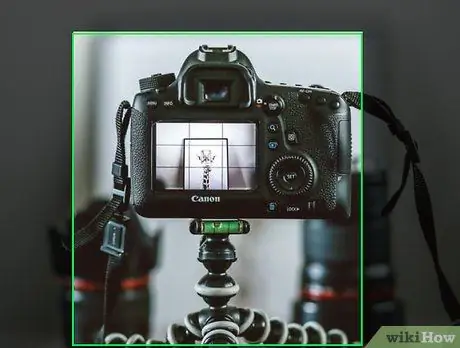
Lépés 2. Használjon digitális fényképezőgépet és állványt vizuális kompozíció létrehozásához
Fontos, hogy állványt használjon, hogy a fényképezőgépet ugyanabban a helyzetben tartsa, mert különben a film ingatagnak és rendezetlennek tűnik. Készüljön fel olyan helyen történő fényképezésre, amelyet nem lehet könnyen megzavarni, mert ha a használt eszközt vagy fényképezőgépet eltolják vagy leejtik, szinte lehetetlen visszaállítani teljesen hasonló helyzetbe.
- Fontos, hogy legalább 4-500 fénykép tárolására alkalmas memóriakártyát használjon. Ellenkező esetben továbbra is ki kell vennie a memóriakártyát a fényképezőgépből, és vissza kell állítania a fényképezőgépet ugyanabba a helyzetbe. Ha nem szeretné, hogy a kártyán lévő tárhely gyorsan elfogyjon, és nem kell professzionális minőségű filmeket forgatnia, állítsa a képminőséget „Alacsony” értékre a használt fényképezőgépen.
- Ha nincs állványa, helyezze a fényképezőgépet sík felületre, hogy használat közben a kamera ne mozduljon el és ne inogjon.
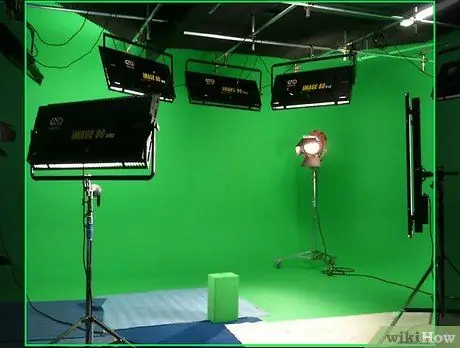
Lépés 3. Csökkentse a kívülről érkező fényt, hogy árnyékokat hozzon létre
A forgatás sokáig tart. Ez azt jelenti, hogy a film egyik oldalán megjelenő árnyék valószínűleg a teljes forgatási területet beárnyékolja a forgatás befejeztével. Ezért csukja be az ablakokat vagy a redőnyöket, és világítsa meg a felvételi területet, hacsak nem akarja, hogy egy mozgó árnyékhatás mutassa az idő múlását. Így a tárgy és a fényképezési terület expozíciója a film során kiegyensúlyozott marad.

4. lépés: Tervezze meg, formálja vagy „toborozza” a film karaktereit
A stop motion technikával bármilyen tárgyat áthelyezhet, az emberektől és az akciófiguráktól a festményekig és a régi háztartási készülékekig. Csak olyan tárgyra van szüksége, amely lassan mozgatható, és nem változik a fényképezés során. Az alábbiakban néhány elemet használhat stop motion film objektumokként:
- Babák, akciófigurák és játékok. Amellett, hogy kifejezőek, könnyen hajlíthatók vagy állíthatók. Ezekkel az objektumokkal bizonyos jeleneteket játszhat le. Ezenkívül a tárgyak könnyen kezelhetők, ragaszthatók (akár más tárgyakra, akár háttérre), és mozoghatnak.
- Festmény vagy vázlat. Ha egy festményt fóliatárgyként használ, a forgatási folyamat még hosszabb lesz, mert minden egyes keretet (10-12 képkocka másodpercenként) manuálisan (kézzel) kell megrajzolni. Ne feledje azonban, hogy a számítógépek megjelenése előtt a korábbi rajzfilmek így készültek. Rajz vagy festés közben stop motion filmet készíthet. Készítsen egy képet a rajz befejezésekor, miközben vonalba rendezi és színezi vagy árnyékolja a képet.
- Környező dolgok. Ezeket az objektumokat gyorsan és egyszerűen rögzítheti. Kezdetnek a körülötted lévő tárgyak remek filmobjektumokat készíthetnek, mert könnyen megtalálhatók és gyorsan mozgathatók. Készíthet például egy filmet arról, hogy a szemetesbe ugró gyűrött papír, hirtelen táncoló ceruza, vagy egy kenyér kicsúszik a csomagjából, és beugrik a kenyérpirítóba.
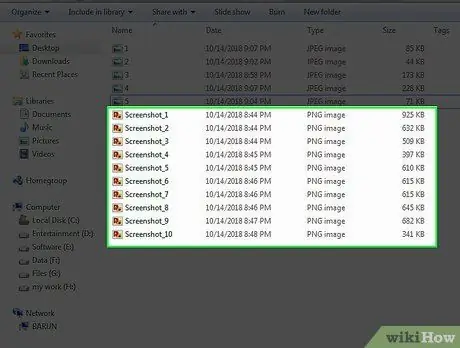
Lépés 5. Gyakorolja a fényképek készítését és a számítógépen történő megtekintését
Készítsen fényképet a kívánt tárgyról, vagy készítsen egyszerű képet. Használja a megvilágítást, és pozícionálja a kamerát a kívánt végeredménynek megfelelően. Végezzen gyors lefutást 5-10 alkalommal, majd másolja a rögzített képeket a számítógépre. Győződjön meg arról, hogy a képek világosak, világosak, és mindent megmutatnak a jelenetben. Ne hagyja, hogy 500 fényképet kell szerkesztenie, vagy újra kell készítenie, csak azért, mert a fényképek túl sötétek.
Ne hagyja, hogy minden elkészített fényképét módosítsa. Ne siessen fényképezéskor, és próbáljon jó képeket készíteni. Így rengeteg ideje lesz a következő lépés elvégzésére
2. módszer a 3 -ból: Fotózás
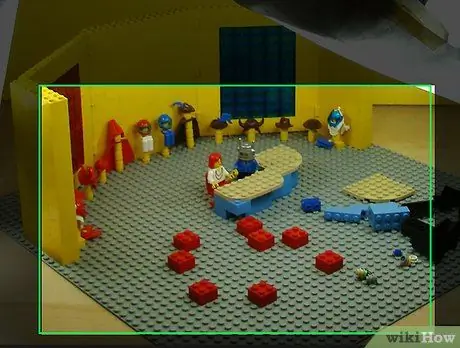
1. lépés. Értsd meg, hogy a stop motion film vagy videó olyan fényképek gyűjteményéből áll, amelyeket egyik fotóról a másikra játszik le, hogy megteremtse a mozgás illúzióját
Alapvetően a stop motion koncepció hasonló a flip book koncepcióhoz, amelyet az emberek gyakran készítettek gyerekkorukban. A flip könyv maga egy kézműves alkotás a könyvoldal egyik sarkában készült képek formájában, és ha a könyv minden oldalát gyorsan kinyitják, a képek egyfajta animációt alkotnak. Ez az oka annak, hogy a stop motion film készítésének folyamata sokáig tart, mert a teljes film elkészítéséhez sok fotót kell készítenie.

2. lépés Készítse elő a film nyitó jelenetét
Tegyük fel, hogy olyan jelenetet szeretne készíteni egy kenyérből, amely magától megy, majd belemegy a kenyérpirítóba. Ez azt jelenti, hogy az első fénykép, amelyet a kenyérpirító mellé helyezett csomag kenyérről készít. Készítsen elő mindent, beleértve a világítást és a kellékeket is. Ezt követően készen áll a fényképek készítésére.
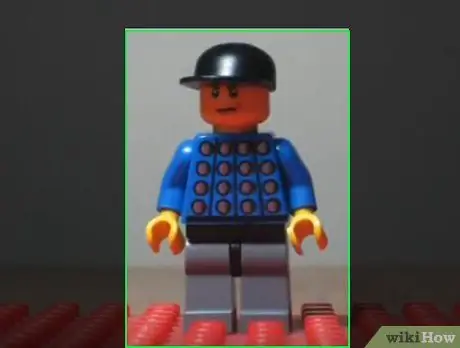
Lépés 3. Készítse el a nyitó jelenet első képét
Azonnal ellenőrizze a rögzített képet, és győződjön meg arról, hogy nincsenek -e problémák a képpel, de próbálja meg nem elmozdítani vagy mozgatni a kamerát a rögzített kép ellenőrzése közben. Ha a kamera eltolódik, fennáll annak a lehetősége, hogy újra kell készítenie a képet, mert szinte lehetetlen, hogy az eltolt fényképezőgépet pontosan ugyanabba a helyzetbe tegye vissza, mint az eredeti pozíciót.

4. lépés Lassan mozgassa vagy csúsztassa az objektumot, majd készítsen ismét fényképet az objektumról
Folytassa a jelenetet úgy, hogy kissé kinyitja a csomagolást vagy a kenyércsomagot (talán a negyedét). Ezt követően készítsen újabb képet, és győződjön meg arról, hogy a kamera ugyanabban a helyzetben marad.
Néhány kamera automatikus zár funkcióval van felszerelve. Ezzel a funkcióval 5, 10 vagy 15 másodpercenként automatikusan készíthet képet. Ennek a funkciónak a használata megakadályozhatja a fényképezőgép elmozdulását vagy elmozdulását, különösen akkor, ha csak rövid időre van szüksége a használt tárgy vagy tulajdonság beállításához
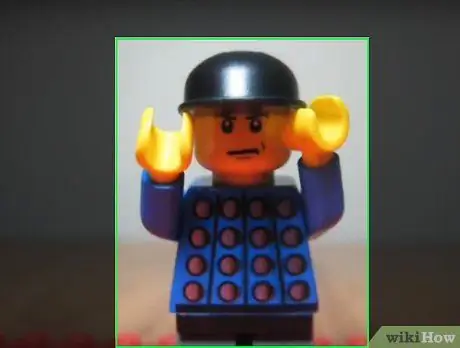
5. lépés Fényképezés közben folytassa az objektum apró mozgatását
Nyissa ki újra a kenyér csomagolását vagy csomagolását, és készítsen fényképet. Ezután vegye ki a kenyeret a csomagolásból, és készítse el újra a fényképeket. Folyamatosan mozgassa vagy mozgassa a tárgyakat, és készítsen képeket minden alkalommal, amikor új mozgás vagy elmozdulás történik. Próbáljon rövid mozdulatokat vagy tárgyak mozdulatait végrehajtani, és ügyeljen arra, hogy a kamera ne mozduljon el vagy mozduljon el a helyéről.
Minél kisebb a tárgyak mozgása egyik képről a másikra, annál simább az animáció. Referenciaként a korábbi animációkban (pl. Disney rövidfilmek) 24 kép szükséges másodpercenként. Ennek eredményeként a létrehozott animáció nagyon simán néz ki. A házi stop motion mozgóképeknél megpróbálhat 10-12 képet beállítani másodpercenként
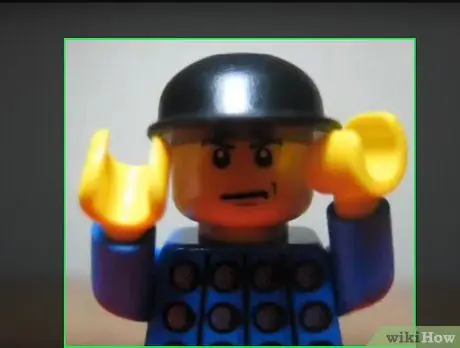
6. lépés. Ha szükséges, keressen módot arra, hogy az objektumot a kívánt helyzetben tartsa
Egy kenyeret kivenni a csomagolásából és a kenyérpirító felé mozgatni meglehetősen egyszerű. Azonban meglehetősen nehéz elérni, hogy önállóan mozogjon a kenyérpirítóba, mert a kenyér nem maradhat levegőben, vagy tartó nélkül nem tapadhat a kenyérpirító egyik oldalához. Szerencsére, mivel rengeteg idő áll rendelkezésre az egyik lövésről a másikra, nincs szüksége bonyolult speciális effektusokra. Szinte minden stop motion filmben, csak horgászzsinór vagy ragasztószalag használatával ragaszthatja vagy tarthatja a tárgyat a kívánt helyzetben.

7. lépés Tekintse át az utolsó fényképeket arra az esetre, ha elfelejtette a következő tárgymozgást
Ha nem biztos abban, hogy a következő objektum mozgása vagy pozíciója hogyan fog kinézni, ellenőrizze az utoljára készített fényképeket, és hasonlítsa össze őket az imént készített fotókkal (vagy legalábbis a beállítás vagy a fényképezés helyének utolsó helyzetével). Ez az áttekintés hasznos, különösen olyan összetett mozgásoknál, mint a levegőben lebegés vagy ugrás.
3. módszer a 3 -ból: Egyesítse a fényképeket filmekbe a Windows Movie Maker segítségével
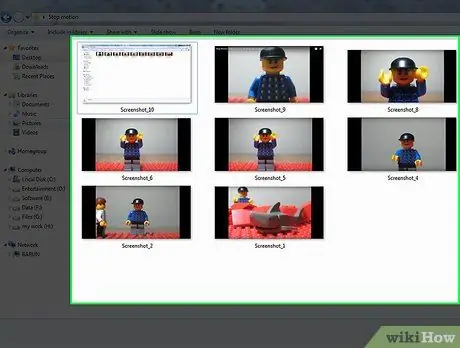
1. lépés. Másolja a számítógépre készített fényképeket
Miután minden fényképet elmentett egy speciális könyvtárba (pl. „Fotógyűjtemény a Stop Motion számára”), rendezze őket dátum szerint az „Rendezés szerint: Nap” gombra kattintva (ha a fényképek még nincsenek dátum szerint rendezve). A "Sajátgép" ablak jobb felső sarkában található. A fényképeket időrendi sorrendbe kell rendeznie, hogy a könyvtár ablakban való görgetéskor valamilyen animációt vagy filmet képezzenek.
- A legtöbb kamera időrendi rendezési rendszert használ (a legrégebbi fotó - a legújabb fotó), amikor másolja őket egy másik eszközre vagy számítógépre. Vannak azonban olyan kamerák, amelyek fordított időrendi rendezési rendszert használnak (legújabb fotó - legrégebbi fotó). Ezért először ellenőrizze a másolt fényképeket, mielőtt folytatná a következő lépést, és győződjön meg arról, hogy időrendi sorrendben vannak tárolva.
- Győződjön meg arról, hogy csak a filmhez szükséges fényképeket tárolja ebben a könyvtárban.
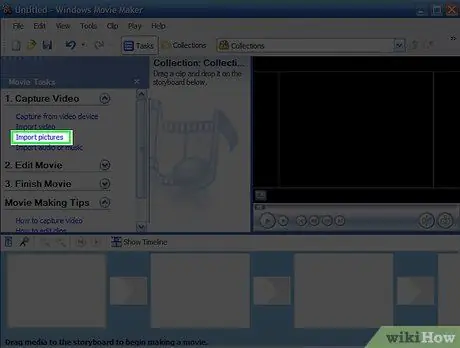
2. lépés: A szükséges fényképeket importálja a Windows Movie Maker programba, ha rákattint, és áthúzza őket a Windows Movie Maker ablakába
Nyissa meg a Windows Movie Maker (WMM) alkalmazást, és állítsa be az alkalmazásablakot, hogy egyszerre láthassa a fényképkönyvtár ablakát és az alkalmazásablakot. A könyvtár ablakban nyomja meg a 'Ctrl' + 'A' billentyűkombinációt az összes fénykép kiválasztásához. Ezt követően kattintson és húzza a fényképeket a Windows Movie Maker ablakába az importáláshoz.
A fényképek importálásának folyamata eltarthat egy ideig, az importált fotók méretétől és számától függően. Ne aggódjon, ha számítógépe hirtelen használhatatlanná válik, mert időbe telik a képek feldolgozása
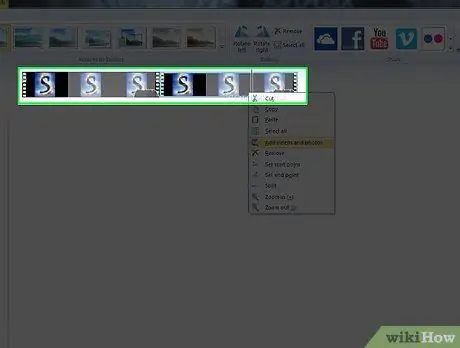
3. lépés A szerkesztéshez válassza ki a Windows Movie Maker programba importált összes fényképet
A Windows Movie Maker ablakban nyomja meg a 'Ctrl' + 'A' billentyűkombinációt az összes fénykép kiválasztásához. Most a módosítások egyidejűleg az összes fotóra vonatkoznak. Így fekete -fehérben vagy szépiában készítheti el a filmet, vagy játszhat a színbeállításokkal, ha úgy tetszik.
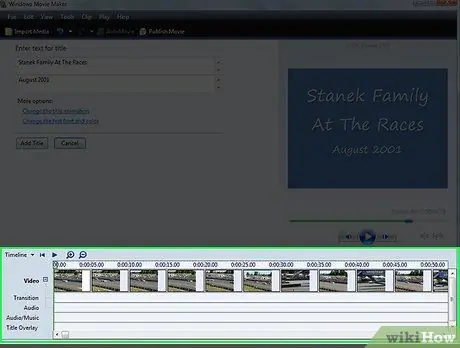
4. lépés: Kattintson a „Videóeszközök” → „Szerkesztés” opcióra, majd állítsa be az időtartamot 0,1 másodpercre
Ez azt jelenti, hogy minden fénykép csak a másodperc tizede jelenik meg. Ily módon a film minden másodperce 10 fényképből áll. Az időtartam beállítása után a film létrejött.
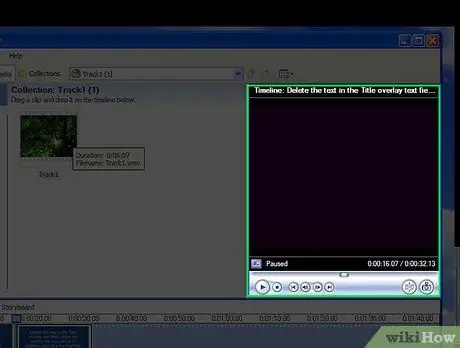
5. lépés: Tekintse meg a film előnézetét a film sebességének ellenőrzéséhez
A film lejátszásához nyomja meg a „Lejátszás” gombot az előnézeti ablak alján. Ha a film túl lassan fut, állítsa be az időtartamot a film gyorsabb lejátszásához (pl. Állítsa be az időtartamot 0,09 vagy 0,08 másodpercre). Másrészt, ha a film túl gyorsan megy, növelje a hosszúságot 0,11 vagy 0,12 másodpercre.
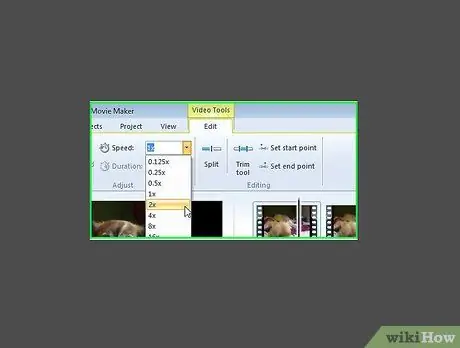
6. lépés Gyorsítsa fel vagy lassítsa le egyes részeit fényképek hozzáadásával vagy kivonásával
Ha vannak olyan részei a filmnek, amelyek gyorsabban futnak, mint mások (vagy úgy tűnik, hogy „ugrik”), adjon hozzá egy -két fényképet a film lassításához. Ezt úgy teheti meg, hogy rákattint a fényképre, ahol túl lassúnak tűnik, majd kattintson a jobb egérgombbal, és válassza a „Másolás”, majd a „Beillesztés” lehetőséget (ezt a „Ctrl” + „C” és „Ctrl” +”billentyűkombinációval is megteheti) V 'billentyűkombinációk). Ugyanez a fénykép kerül hozzáadásra, és a szakasz időtartama 0,1 másodperccel megnő. Ily módon a film folyamata lassabb lesz.
Ha a film bármely része túl lassan fut, töröljön egy vagy két fotót a film felgyorsításához. Jegyezze fel vagy emlékezzen azonban a törölt fénykép fájlnevére, ha esetleg újra fel kell vennie
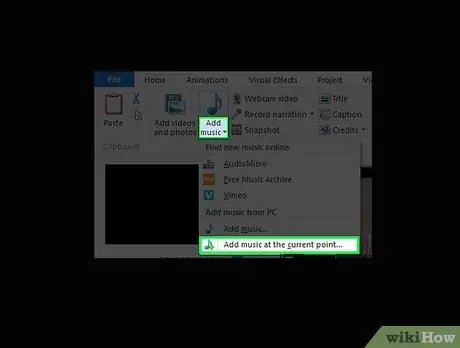
7. lépés Zene- vagy hangfájlok hozzáadása a filmhez
A film sebességének és időzítésének beállítása után adjon hozzá hanghatásokat, például párbeszédet vagy zenét, valamint egy diacímet vagy címet, amelyet hozzá szeretne adni a film elején és végén. Most a film befejeződött.
Továbbra is végezhet módosításokat, például fényképek hozzáadását vagy kivonását, hogy illessze a filmet a zenéhez. Érdemes azonban ezeket a változtatásokat a végén elvégezni, ha elégedett a film végeredményével
Tippek
- Győződjön meg róla, hogy rövid a története. Az 1-2 perces stop motion film elkészítése hatalmas elkötelezettség, és a folyamat akár több órát is igénybe vehet.
- Ha professzionális minőségű stop motion filmeket szeretne készíteni, vásároljon minőségi stop motion alkalmazást. Ez az alkalmazás az előző fényképeket átlátszó rétegek formájában jeleníti meg, így meghatározhatja a megfelelő fényképet a következő lépéshez vagy lépéshez.






